Een deadline instellen voor een activiteit
Met de deadline-functie kun je een deadline instellen voor een standaard activiteit. Na het verlopen van een deadline kunnen jouw leerlingen geen antwoorden meer geven in die activiteit. Jij kunt na het verlopen van de deadline uiteraard wel de antwoorden van jouw leerlingen nakijken.
Hoe stel ik een deadline in?
Je vindt de deadline op het voortgangsscherm van de activiteit.
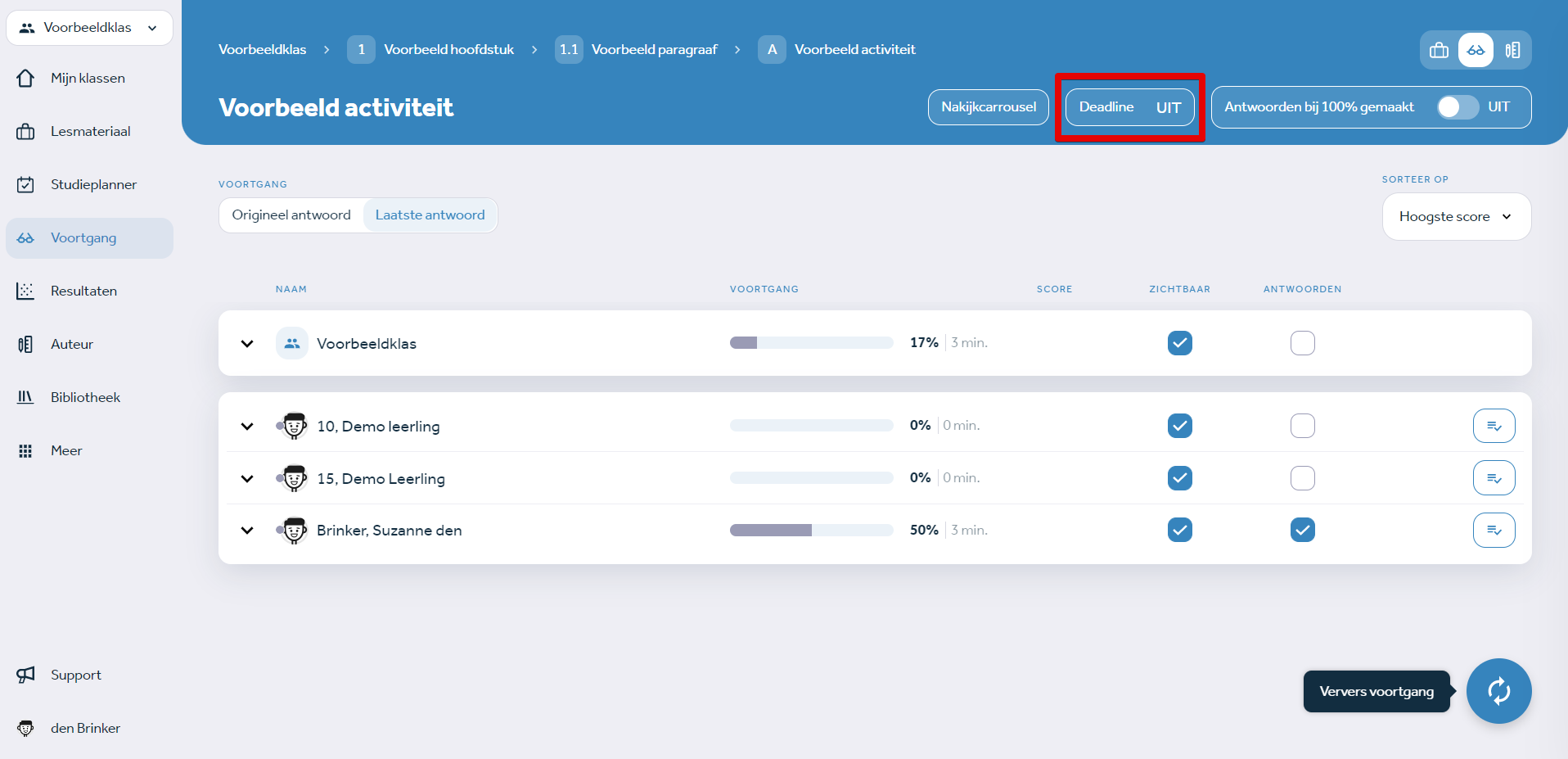
Door op de knop Deadline te klikken, open je een nieuw scherm, waarin je de deadline kunt activeren. In dit scherm vul je de klassikale deadline in. Klik daarna op 'opslaan' om de deadline op te slaan. Zodra je de deadline hebt ingesteld, wordt deze zowel voor jou als voor je leerlingen zichtbaar in het lesmateriaal.

Uitzonderingen toevoegen
Het kan natuurlijk altijd voorkomen dat een leerling ziek is geweest, of om een andere reden een verlenging van de deadline krijgt. Door op 'uitzonderingen' te klikken, ontvouwt zich een scherm met alle leerlingen in de klas. Per leerling kun je hier aangeven wanneer de uitzonderings-deadline is. Deze leerling kan dan wel verder werken in de activiteit, tot ook deze deadline verloopt.
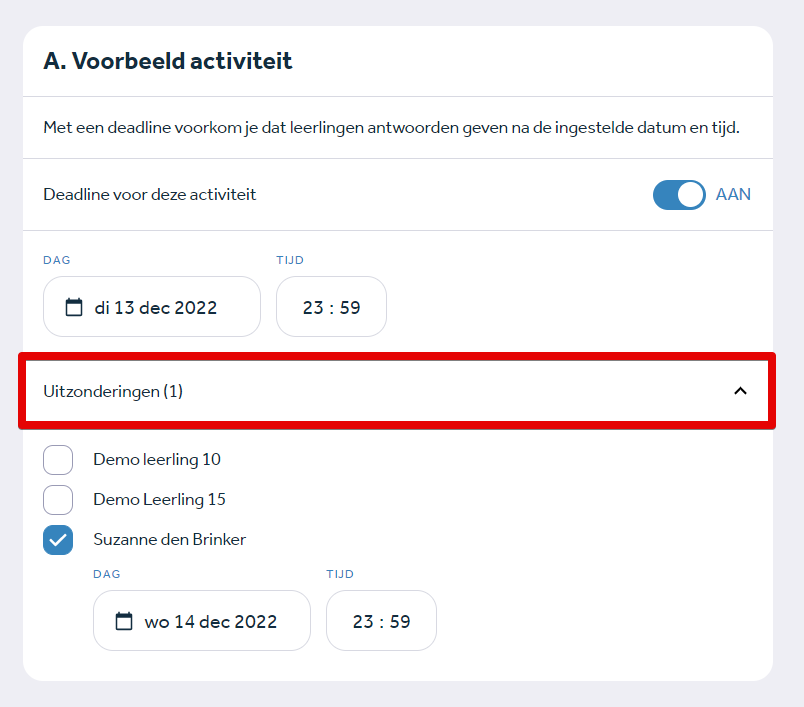
Wat zien mijn leerlingen?
Wanneer de deadline nog in de toekomst ligt, zien jouw leerlingen dat er een deadline is ingesteld en wanneer deze verloopt. Je leerlingen kunnen tot de deadline op de normale manier hun opdrachten maken. Is de deadline verlopen, dan kunnen je leerlingen geen antwoorden meer geven, of opdrachten meer inleveren. Je leerlingen zullen dan ook een melding krijgen dat de deadline verlopen is.
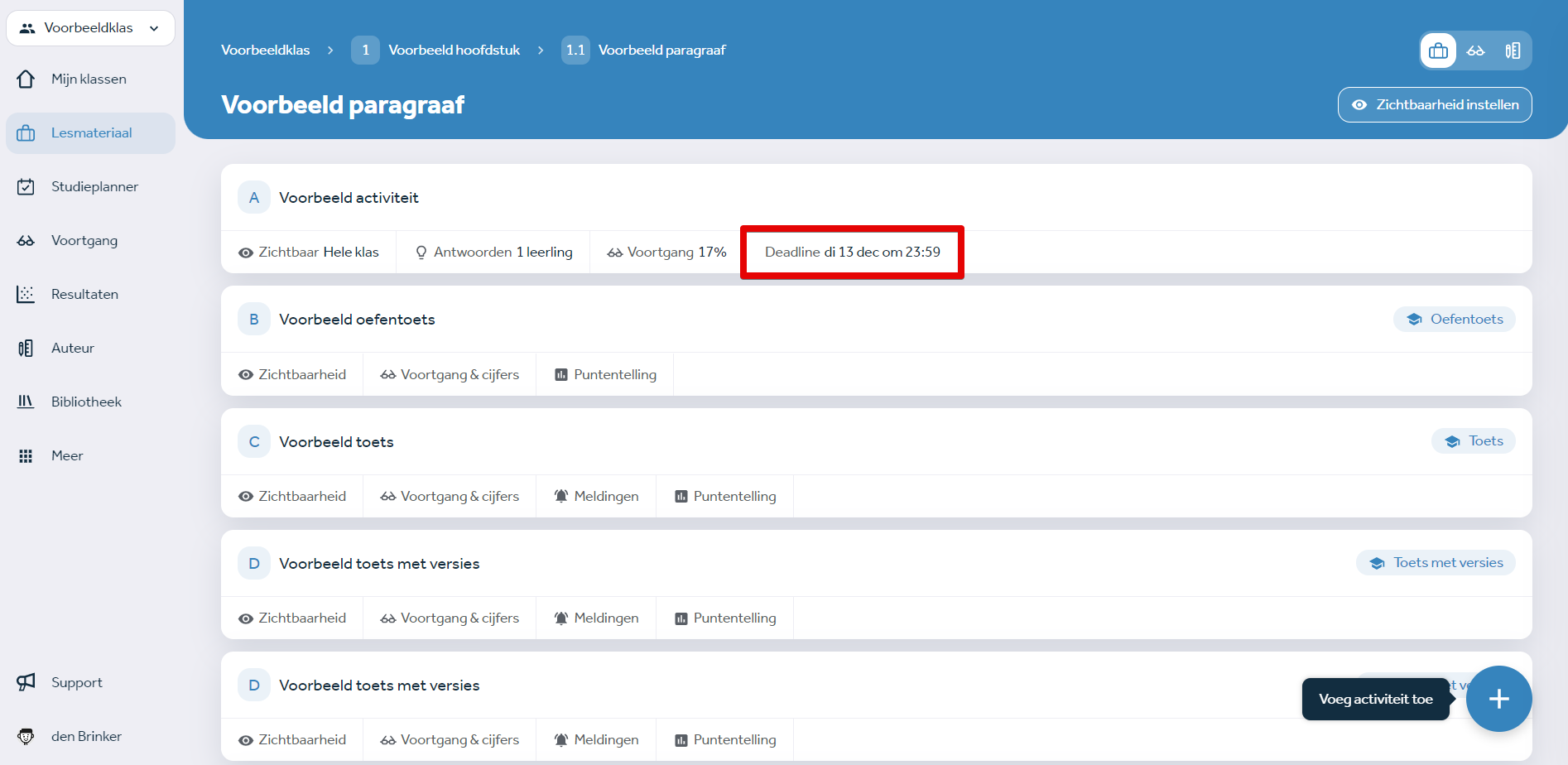
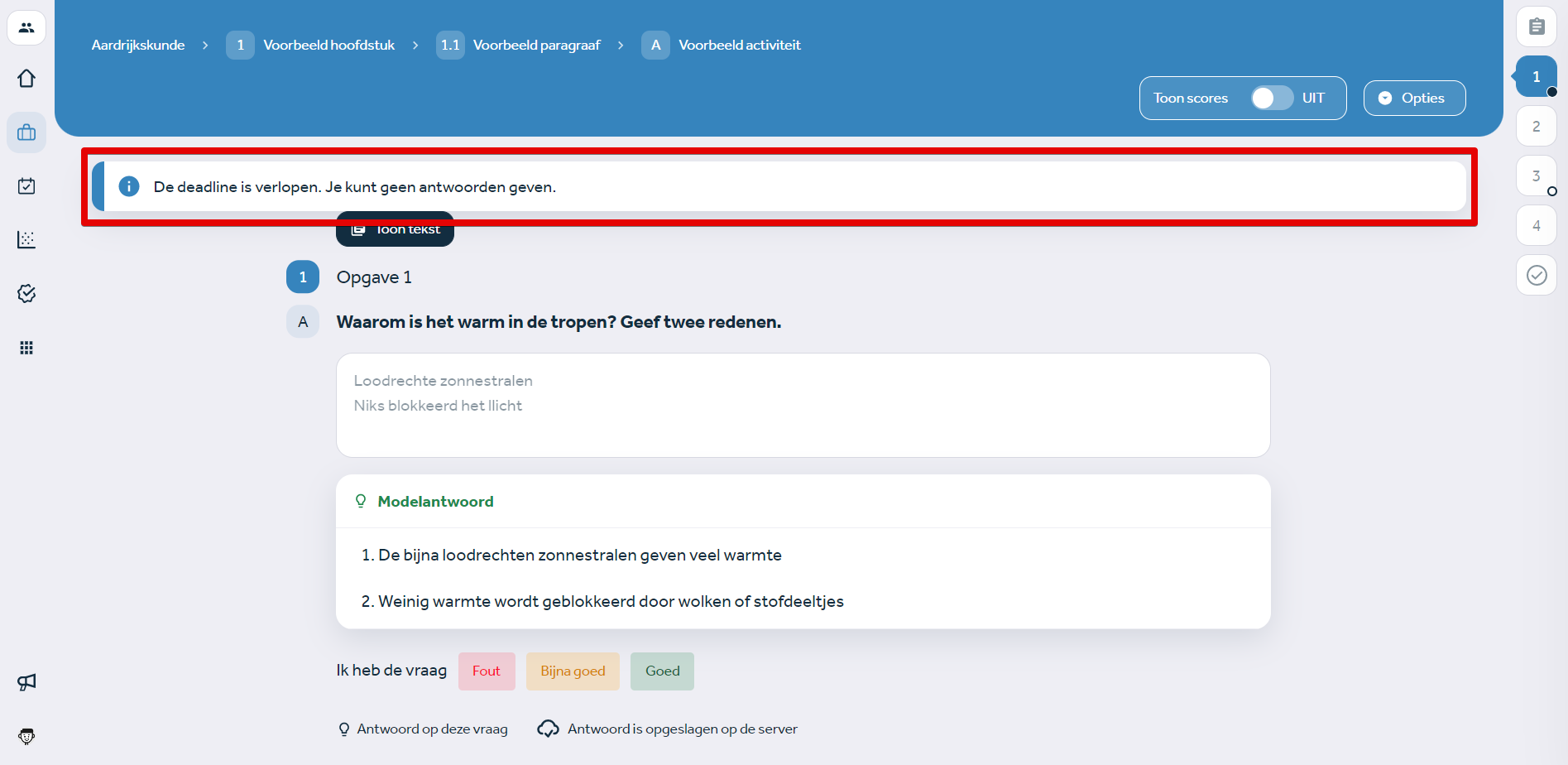
Heb je na het lezen van dit artikel nog vragen? Neem dan gerust contact met ons op via support@learnbeat.nl of (020) 70 09 854. Ben je aan het werk in Learnbeat en kom je er ter plekke niet helemaal uit? Gebruik dan de supporttoeter.